Содержание:
Принтер Canon PIXMA iP7240, как и любой другой, для исправной работы нуждается в наличии установленных в системе драйверов, в противном случае часть функций попросту не будет работать. Есть четыре способа поиска и установки драйверов для представленного устройства.
Ищем и устанавливаем драйвера для принтера Canon iP7240
Все способы, которые будут представлены ниже, эффективны в той или иной ситуации, так же в них есть некоторые отличия, облегчающие установку ПО в зависимости от потребностей самого пользователя. Вы можете загрузить инсталлятор, воспользоваться вспомогательным программным обеспечением или же выполнить установку, используя стандартные средства операционной системы. Об этом всем будет рассказано ниже.
Способ 1: Официальный сайт компании
Первым делом рекомендуется искать драйвер для принтера на официальном сайте производителя. На нем собрано все программное обеспечение устройств, которые выпускает фирма Canon.
- Перейдите по этой ссылке, чтобы попасть на сайт компании.
- Наведите курсор на меню «Поддержка» и в появившемся подменю выберите пункт «Драйверы».
- Выполните поиск вашего устройства, введя в поисковое поле его название и выбрав соответствующий пункт в появившемся меню.
- Выберите из выпадающего списка версию и разрядность вашей операционной системы.
Читайте также: Как узнать разрядность операционной системы
- Спустившись ниже, вы обнаружите предложенные для скачивания драйвера. Загрузите их, нажав по одноименной кнопке.
- Ознакомьтесь с заявлением об отказе от ответственности и нажмите кнопку «Принять условия и загрузить».
- Файл будет скачан на ваш компьютер. Запустите его.
- Дождитесь распаковки всех компонентов.
- На приветственной странице установщика драйвера нажмите кнопку «Далее».
- Примите лицензионное соглашение, нажав кнопку «Да». Если этого не сделать, то установка будет невозможной.
- Подождите завершения распаковки всех файлов драйвера.
- Выберите метод подключения принтера. Если он подключен через USB-порт, то выбирайте второй пункт, если по локальной сети — первый.
- На этом этапе вам необходимо подождать, пока инсталлятор обнаружит подключенный принтер к вашему компьютеру.
Примечание: этот процесс может затянуться — не закрывайте инсталлятор и не вынимайте кабель USB с порта, чтобы не прервать установку.
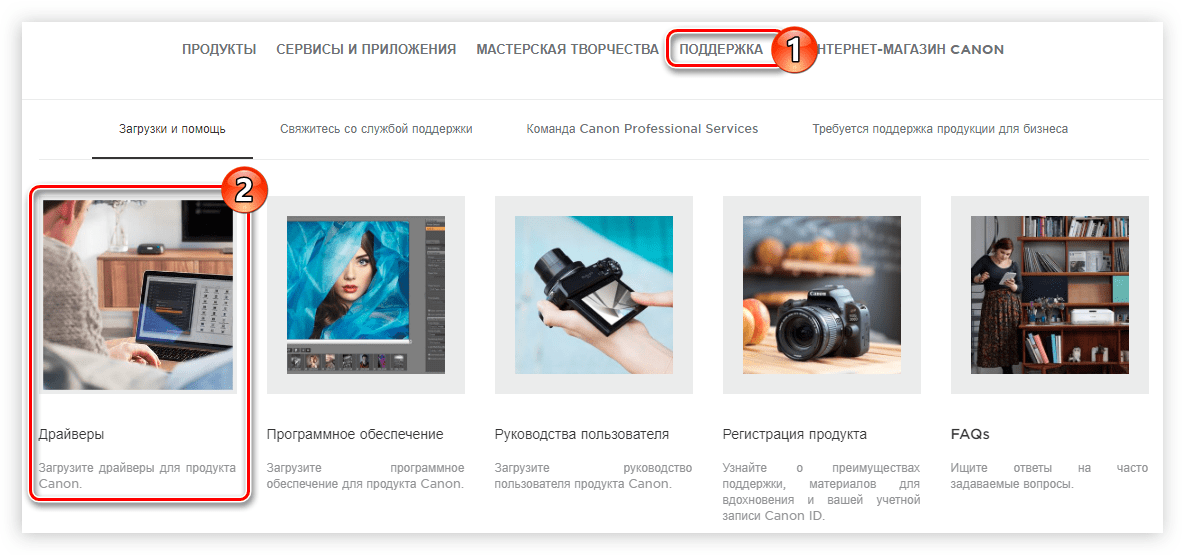
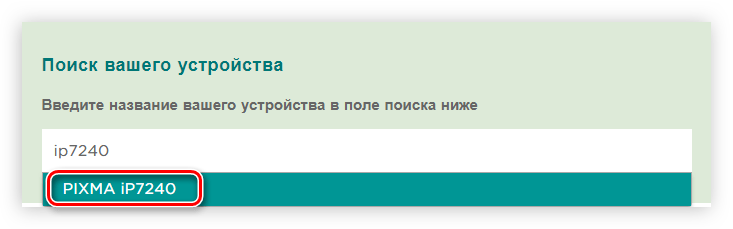
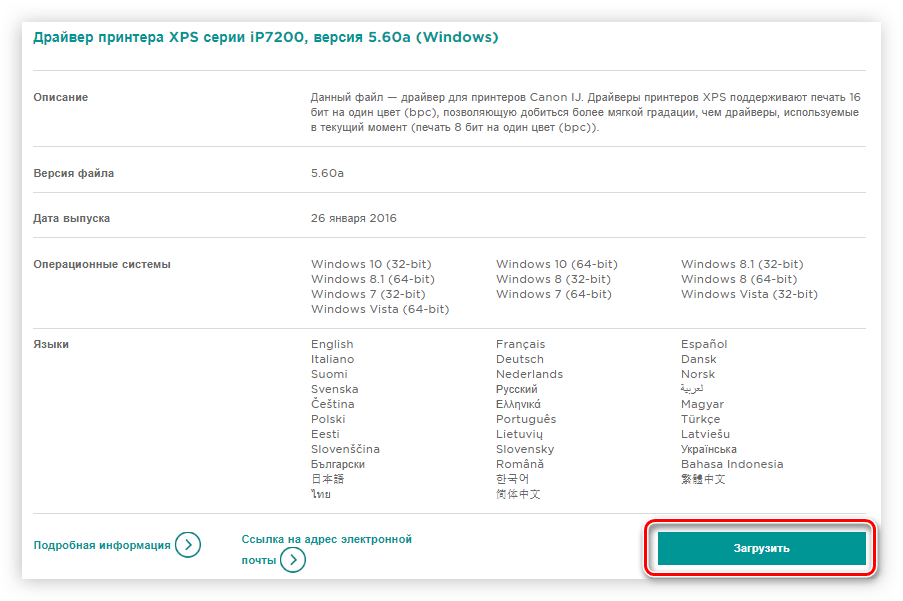
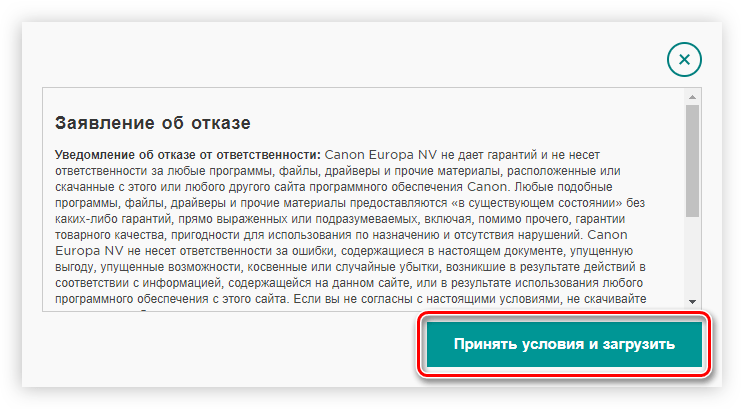
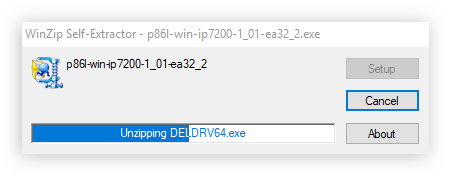
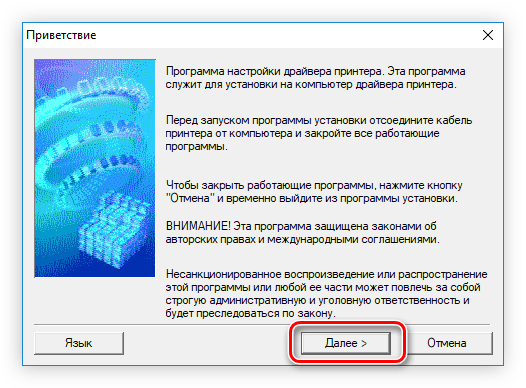
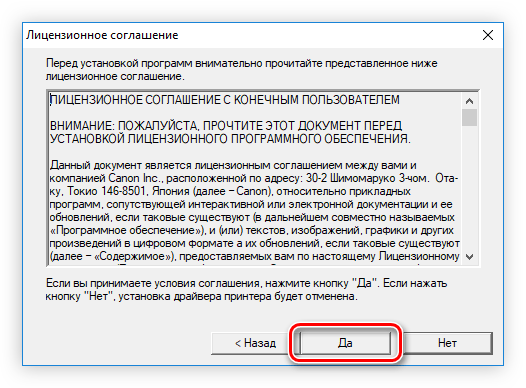
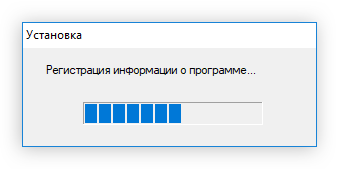
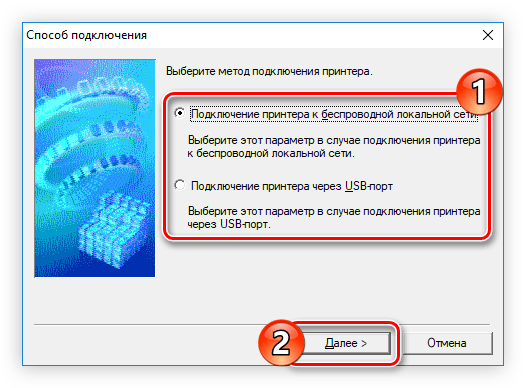
После этого появится окно с уведомлением об успешном завершении инсталляции программного обеспечения. Все что нужно сделать — закрыть окно установщика, нажав одноименную кнопку.
Способ 2: Сторонние программы
Существуют специальные программы, которые позволяют в автоматическом режиме скачать и установить все недостающие драйвера. Это главное преимущество таких приложений, ведь в отличие от вышеприведенного способа, вам не потребуется самостоятельно искать инсталлятор и загружать его на компьютер, программа это сделает за вас. Таким образом можно установить драйвер не только для принтера Canon PIXMA iP7240, но и для любого другого оборудования, подключенного к компьютеру. Вы можете ознакомиться с кратким описанием каждой такой программы по ссылке ниже.
Подробнее: Приложения для автоматической установки драйверов
Из числа представленных в статье программ хочется выделить Driver Booster. Это приложение имеет простой интерфейс и функцию создания точек восстановления перед инсталляцией обновленного программного обеспечения. Это означает, что работать с ним очень просто, а в случае неудачи вы сможете восстановить систему до прежнего состояния. К тому же процесс обновления состоит всего из трех этапов:
- После запуска Driver Booster начнется процесс сканирования системы на наличие устаревших драйверов. Подождите его завершения, после чего переходите к следующему этапу.
- Будет представлен список с перечнем оборудования, нуждающегося в обновлении драйвера. Вы можете установить новые версии ПО для каждого компонента отдельно, а можете это сделать сразу для всех, нажав кнопку «Обновить все».
- Начнется загрузка инсталляторов. Подождите, пока она завершится. Сразу за ней автоматически начнется процесс их установки, по окончании которого программа выдаст соответствующее уведомление.
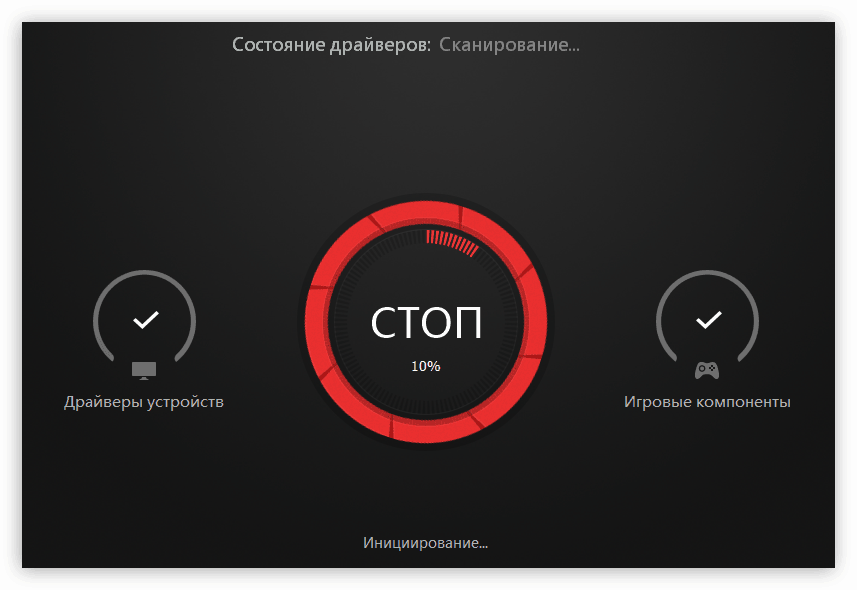

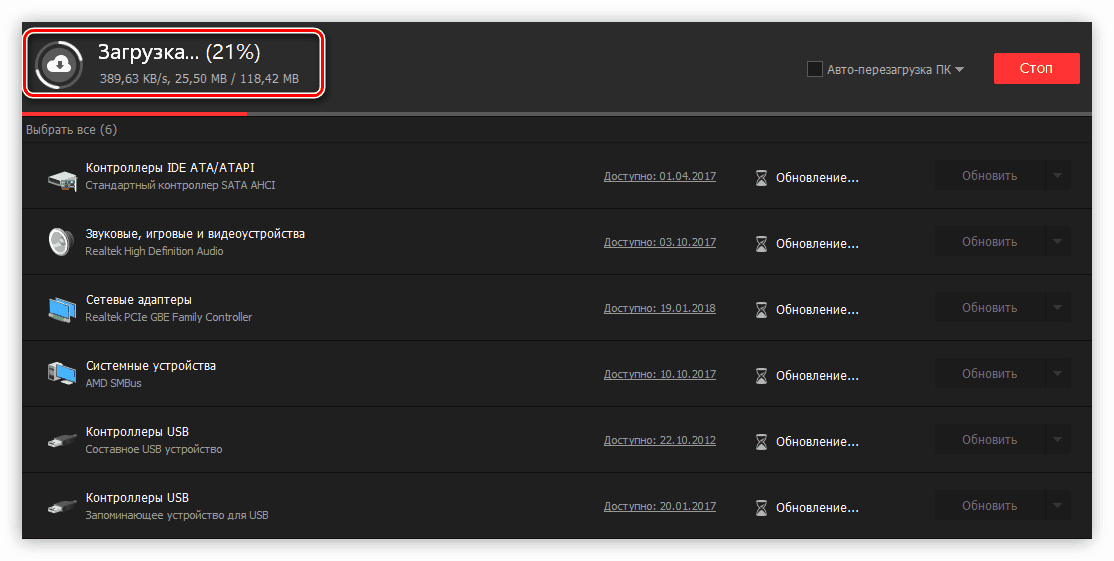
После этого можно будет закрыть окно программы — установка драйверов выполнена. К слову, в будущем, если вы не удалите Driver Booster, то это приложение будет в фоновом режиме сканировать систему и в случае обнаружения новых версий программного обеспечения предлагать установить обновления.
Способ 3: Поиск по ID
Есть еще один метод загрузки на компьютер инсталлятора драйвера, как это было сделано в первом способе. Заключается он в использовании специальных сервисов в интернете. Но для поиска нужно использовать не название принтера, а его идентификатор оборудования или, как его еще называют, ID. Узнать его можно через «Диспетчер устройств», войдя во вкладку «Сведения» в свойствах принтера.

Зная значение идентификатора, вам остается лишь перейти на соответствующий онлайн-сервис и произвести поисковой запрос с ним. По итогу вам будут предложены различные версии драйверов для загрузки. Скачайте нужный и произведите его установку. Подробнее о том, как узнать ID устройства и произвести поиск драйвера, вы можете прочитать в соответствующей статье на нашем сайте.
Подробнее: Как найти драйвер по ID
Способ 4: «Диспетчер устройств»
В операционной системе Windows есть стандартные средства, с помощью которых можно произвести инсталляцию драйвера для принтера Canon PIXMA iP7240. Для этого:
- Перейдите в «Панель управления», открыв окно «Выполнить» и выполнив в нем команду
control.Примечание: окно «Выполнить» легко открыть, нажав комбинацию клавиш Win+R.
- Если у вас отображение списка по категориям, то перейдите по ссылке «Просмотр устройств и принтеров».
Если отображение выставлено по значкам, то дважды нажмите по пункту «Устройства и принтеры».
- В открывшемся окне нажмите по ссылке «Добавление принтера».
- Система начнет поиск подключенного к компьютеру оборудования, для которого нет драйвера. В случае обнаружения принтера, вам необходимо выбрать его и нажать кнопку «Далее». После чего следовать простой инструкции. Если принтер не будет обнаружен, нажмите по ссылке «Необходимый принтер отсутствует в списке».
- В окне выбора параметра поставьте отметку рядом с последним пунктом и нажмите «Далее».
- Создайте новый или выберите уже имеющийся порт, к которому подключен принтер.
- Из левого списка выберите название производителя принтера, а в правом — его модель. Нажмите «Далее».
- Впишите в соответствующее поле имя создаваемого принтера и нажмите «Далее». К слову, название вы можете оставить по умолчанию.
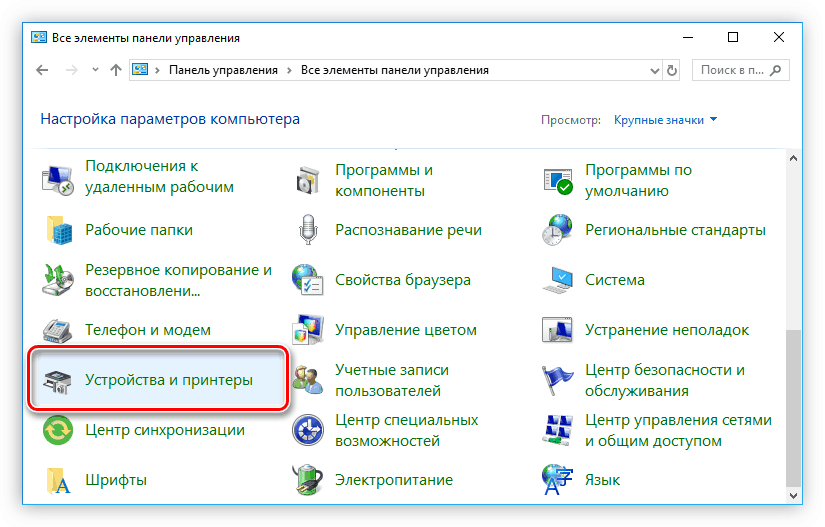
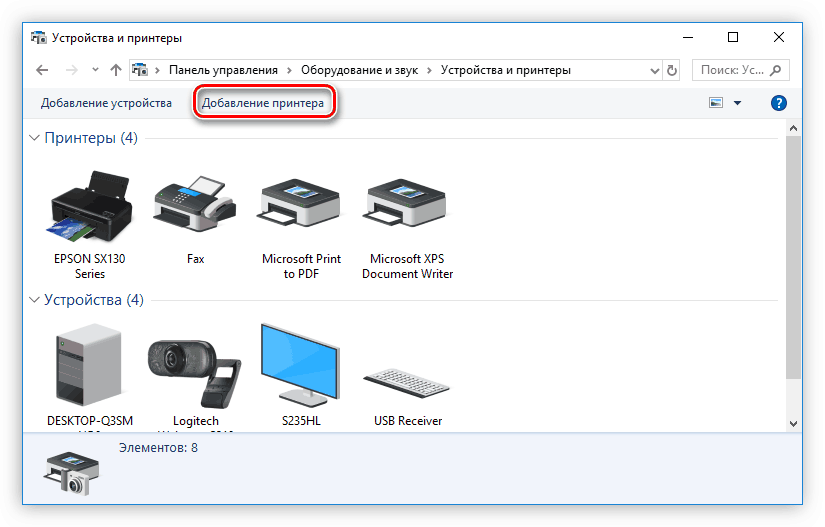

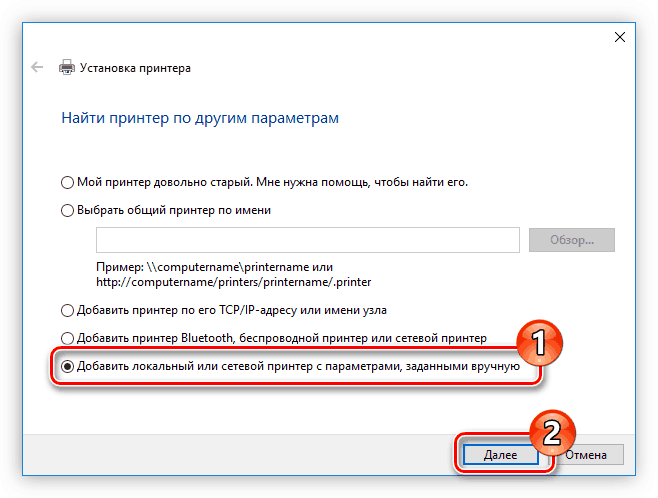
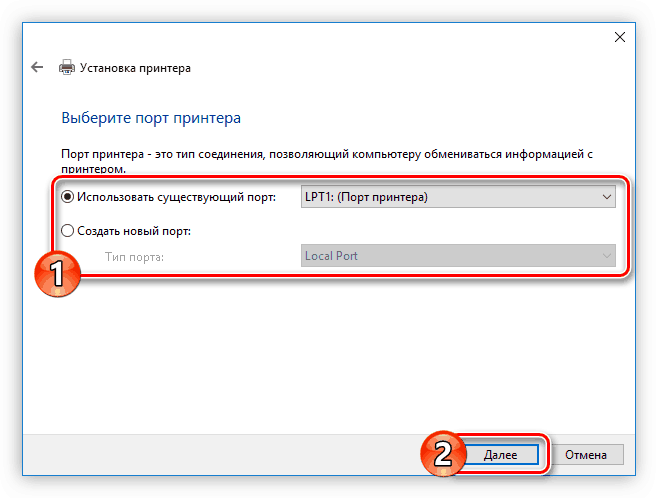
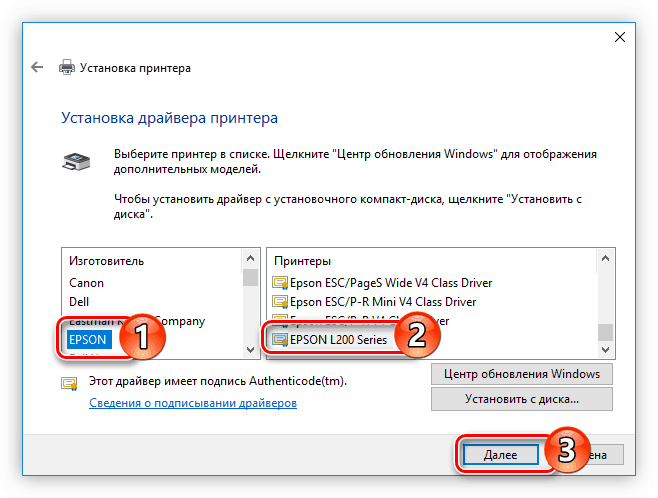
Драйвер для выбранной модели начнет устанавливаться. По окончании этого процесса совершите перезапуск компьютера, чтобы все изменения вступили в силу.
Заключение
Каждый из вышеприведенных способов имеет свои особенности, но все они позволяют в равной мере произвести установку драйвера для принтера Canon PIXMA iP7240. Рекомендуется после загрузки инсталлятора скопировать его на внешний накопитель, будь то USB-Flash или CD/DVD-диск, чтобы в будущем совершать установку даже без доступа к интернету.
 Наш Telegram каналТолько полезная информация
Наш Telegram каналТолько полезная информация
 Скачивание и установка драйверов для принтера KYOCERA FS-1120MFP
Скачивание и установка драйверов для принтера KYOCERA FS-1120MFP
 Скачивание и установка драйверов для ноутбука ASUS X551M
Скачивание и установка драйверов для ноутбука ASUS X551M
 Установка драйверов для принтера Canon PIXMA MG3640
Установка драйверов для принтера Canon PIXMA MG3640
 Скачиваем и устанавливаем драйвера для принтера Canon MF 3110
Скачиваем и устанавливаем драйвера для принтера Canon MF 3110
 Драйвера для МФУ HP LaserJet M1536dnf MFP
Драйвера для МФУ HP LaserJet M1536dnf MFP
 Обновление драйверов видеокарты AMD Radeon
Обновление драйверов видеокарты AMD Radeon
 Загрузка драйверов Рутокен для КриптоПро
Загрузка драйверов Рутокен для КриптоПро
 Скачиваем драйвер для ATI Radeon HD 4600 Series
Скачиваем драйвер для ATI Radeon HD 4600 Series
 Способы поиска и инсталляции драйверов для A4Tech Bloody V7
Способы поиска и инсталляции драйверов для A4Tech Bloody V7
 Загрузка драйверов для устройства ACPI\MSFT0101
Загрузка драйверов для устройства ACPI\MSFT0101
 Скачивание драйвера для сканера Mustek 1200 UB Plus
Скачивание драйвера для сканера Mustek 1200 UB Plus
 Скачивание драйвера для Logitech Momo Racing
Скачивание драйвера для Logitech Momo Racing
 Скачивание драйвера для сканера Mustek BearPaw 1200CU Plus
Скачивание драйвера для сканера Mustek BearPaw 1200CU Plus
 Загрузка драйверов для жесткого диска Western Digital
Загрузка драйверов для жесткого диска Western Digital
 Загрузка драйверов для веб-камер Defender
Загрузка драйверов для веб-камер Defender
 Поиск и установка драйверов для ноутбука ASUS X550C
Поиск и установка драйверов для ноутбука ASUS X550C
 Установка драйверов для материнской платы ASRock G41M-VS3
Установка драйверов для материнской платы ASRock G41M-VS3
 Скачивание драйверов для ноутбука Asus X53B
Скачивание драйверов для ноутбука Asus X53B
 Установка драйверов для материнской платы
Установка драйверов для материнской платы
 Скачивание драйверов для Asus N53S
Скачивание драйверов для Asus N53S lumpics.ru
lumpics.ru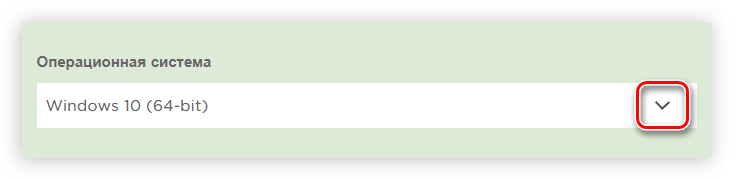
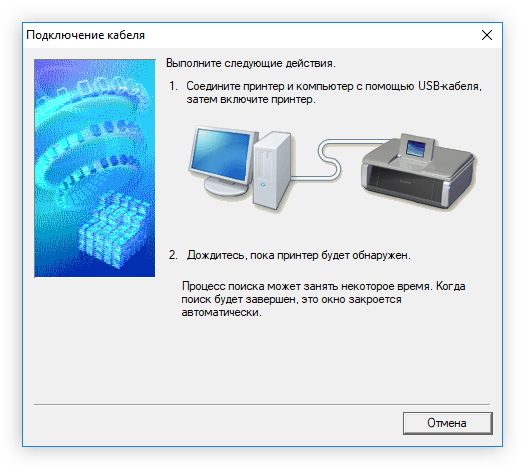
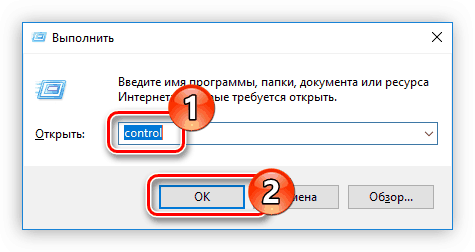
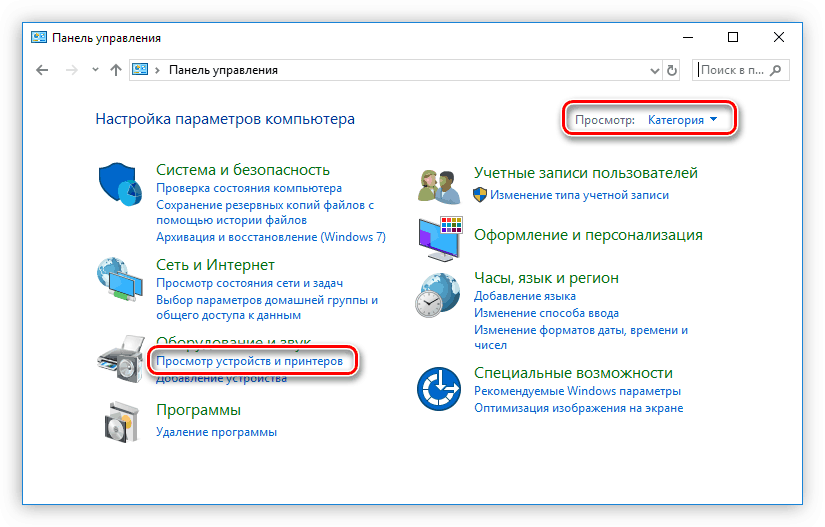





большое ВАМ спасибо-все получилось.